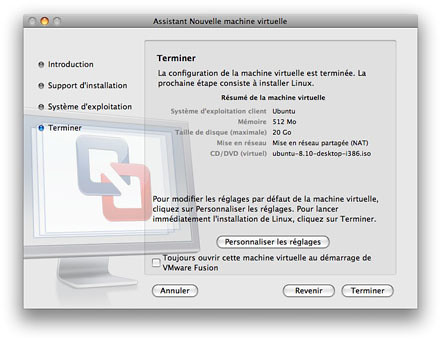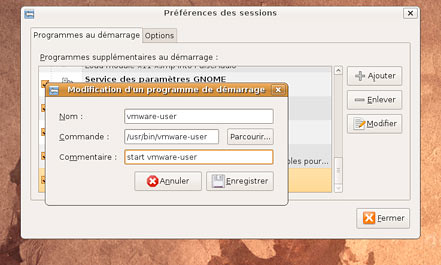Ubuntu Party à Sarrebourg
Une Ubuntu Party aura lieu samedi 22 novembre à Sarrebourg. Je ne suis pas impliqué dans l’organisation de cette manifestation mais j’ai bien l’intention d’y faire une petite visite.
Cette journée arrive à point nommé, un mois après la soirée de présentation d’Ubuntu, destinée aux membres du club informatique d’Alsace Bossue. Les premiers retours de cette soirée sont plutôt encourageants, cinq personnes testent actuellement Ubuntu, au moins 4 vont ou l’ont déjà installé… et suite à cette présentation les membres du club de Sarreguemines, spécialisé dans le montage de diaporama, testent Ubuntu Studio et à priori, ça leur plaît ! J’ai informé les membres de ces clubs de l’Ubuntu Party Sarrebourgeoise et je croiserai certainement plusieurs d’entre eux samedi prochain.
Je laisse la parole à Patrice, un des organisateurs de cette Ubuntu Party, pour présenter les détails de cette journée :
Samedi 22 novembre, dès 10 heures, un petit groupe s’associe à l’atelier informatique du Centre Socio-Culturel de Sarrebourg pour organiser une Ubuntu Party*, et vous faire découvrir Linux et les logiciels libres.
Que vous soyez féru d’informatique ou simple débutant, vous pourrez voir ces logiciels fonctionner sur quelques ordinateurs et poser vos questions. Cet événement, le premier du genre dans les environs, se veut ouvert à tous : l’entrée sera libre et gratuite.
Les présentations se feront au fil de cinq stands. Animés bénévolement par des passionnés qui vous feront découvrir les différentes facettes de Linux et des logiciels libres. Vous pourrez même, moyennant une faible participation, grignoter et vous désaltérer sur place.
Informations importantes :
- Date : Samedi 22 novembre 2008, de 10 heures à 17 heures
- Lieu : Centre socio-culturel de Sarrebourg
- Site internet : http://www.ubuntu-sarrebourg.org
- Entrée libre et gratuite !
*Littéralement, fête d’Ubuntu ; Ubuntu est un système d’exploitation, comme Microsoft Windows, mais il est, contrairement à ce dernier, libre et gratuit. C’est Ubuntu qui équipera les ordinateurs samedi 22 novembre; plus de précisions vous seront données sur place.
VMware Fusion 2.0 et Ubuntu Intrepid Ibex 8.10
Pour installer Ubuntu sur un Mac à processeur Intel, tout en conservant Mac OS X, plusieurs alternatives sont possibles:
- Une installation en dual-boot
- Utiliser une solution de virtualisation comme par exemple:
- VirtualBox (GNU GPL)
- Parallels Desktop
- VMware Fusion
C’est cette dernière solution à laquelle je vais m’intéresser aujourd’hui: l’installation sur Mac OS X d’Ubuntu Intrepid Ibex 8.10 avec VMware Fusion 2.0.
Il est possible d’acheter ou d’obtenir une version d’évaluation de VMware Fusion à cette adresse: http://www.vmware.com/fr/download/fusion/
VMware Fusion permet d’installer Ubuntu à partir d’un CD ou bien d’une image ISO: Télécharger Ubuntu 8.10
Création d’une machine virtuelle et installation d’Ubuntu 8.10
Lancer VMware Fusion et créer une nouvelle machine virtuelle

Cliquer sur le bouton Continuer sans disque

Sélectionner le bouton radio Utiliser le fichier image du disque d'installation du système d'exploitation puis choisissez l’image ISO d’Ubuntu précédemment téléchargée.

Vérifier que le système d’exploitation est Linux et la version Ubuntu puis cliquer sur Continuer
Cliquer sur Terminer ou bien Personnaliser les réglages
Parmi les réglages possibles, Il est possible par exemple d’augmenter la mémoire vive de la machine virtuelle

Une fois les réglages terminés, démarrer la machine virtuelle pour lancer l’installation

Avec les flèches de votre clavier, sélectionner Français ou la langue de votre choix

Choisissez Installer Ubuntu

L’installation commence…

Cliquer sur le bouton Suivant

Valider le fuseau horaire en cliquant sur le bouton Suivant

Pour la disposition du clavier, sélectionner France - Macintosh et valider après avoir faire procédé à quelques essais dans la zone dédiée
Cliquer sur le bouton Suivant

Remplisser les différents champs du formulaire

Vérifier le résumé des paramètres que vous avez choisi et valider en cliquant sur Installer

L’installation se poursuit…

L’installation est terminée. Un redémarrage est nécessaire, cliquer sur le bouton Redémarrer maintenant

Entrer l’identifiant que vous avez choisi lors de l’installation puis le mot de passe lorsqu’il sera demandé

Ubuntu est installé.
Installation des VMware tools
Une fois Ubuntu installé, il est très utile d’installer également les VMware Tools pour bénéficier de fonctionnalités supplémentaires comme par exemple:
- Glisser-déposer entre l’hôte et la machine virtuelle
- Copier-coller entre l’hôte et la machine virtuelle
- Déplacement du curseur entre l’hôte et la machine virtuelle
- Redimensionnement de la fenêtre de la machine virtuelle
- …
Dans le menu Machine virtuelle de VMware Fusion cliquer sur Installer VMware Tools

Valider en cliquant sur Installer
Décompresser l’archive VMwareTools-e.x.p-116369.tar.gz avec un clic droit en choisissant Extraire vers… dans le menu contextuel.
Choisir un emplacement, par exemple votre home, et cliquer sur Extraire.
Ouvrir le Terminal dans Applications > Accessoires > Terminal
Se déplacer dans le dossier vmware-tools-distrib:
cd vmware-tools-distrib
Éxécuter le script perl avec les droits root:
sudo ./vmware-install.pl
Valider les différentes propositions avec la touche Entrée.
Résolution des problèmes
La compilation des Tools aboutit mais ils ne sont pas pleinement fonctionnels. Il y a des problèmes de compatibilité entre les VMware Tools et la dernière version d’Ubuntu. En attendant une mise à jour, quelques manipulations supplémentaires s’avèrent nécessaires.
Problème: Plusieurs bugs liés à l’utilisation de la souris sont répertoriés sur le Launchpad (bugs #285305 et #248521):
Solution: Télécharger une version à jour du paquet xserver-xorg-input-vmmouse (16.9 Ko)
Installer le paquet avec un double-clic.
Problème: Le vmware-user ne démarre pas.
Solution: Dans Système > Préférences > Sessions, ajouter la commande /usr/bin/vmware-user comme programme supplémentaire au démarrage.

Une fois ces réglages effectués et après une déconnexion-reconnexion, Ubuntu Intrepid Ibex 8.10 devrait être exploitable de manière confortable dans VMware Fusion 2.0.
[MAJ du 12/02/2009] La version 2.0.2 de VMware Fusion, sortie le 11 février 2009, apporte le support complet de Ubuntu Intrepid Ibex 8.10 et l’Easy Install. Avec cette nouvelle version, toutes les manipulations décrites dans cet article ne sont plus nécessaires.